'>
Selalu penting untuk pastikan pemacu AMD RX 580 anda terkini untuk memastikan kad grafik anda berfungsi dengan betul dan mengelakkan masalah seperti permainan ranap, skrin biru dll. Dalam siaran ini, kami menunjukkan kepada anda 3 cara selamat dan mudah untuk kemas kini pemacu AMD RX 580 anda .
AMD RX 580 , aka Seri AMD RX 580 s, milik siri AMD RX 500 keluarga.
3 Pilihan Untuk Mengemas kini Pemacu AMD RX580 Di Windows
Berikut adalah 3 pilihan untuk anda mengemas kini pemacu AMD RX580 anda; pilih cara yang anda suka:
- Kemas kini pemacu AMD RX 580 melalui Pengurus Peranti
- Kemas kini pemacu AMD RX 580 secara manual
- Kemas kini pemacu AMD RX 580 secara automatik (Disyorkan)
Kaedah 1: Kemas kini AMD RX 580 pemacu melalui Pengurus Peranti
Pengurus Peranti semestinya cara cepat untuk mengemas kini pemacu kerana Windows dapat membantu kami mencari pemacu yang tepat dan menjimatkan banyak masa untuk mencarinya. Tetapi ada satu masalah: tidak semestinya versi terbaru tersedia. Namun, mari kita mencuba:
1) Pada papan kekunci anda, tekan kunci logo Windows dan R pada masa yang sama, kemudian salin & tampal devmgmt.msc ke dalam kotak dan klik okey .

2) Cari dan klik dua kali pada Penyesuai paparan (aka. kad grafik , kad video ) untuk mengembangkannya.
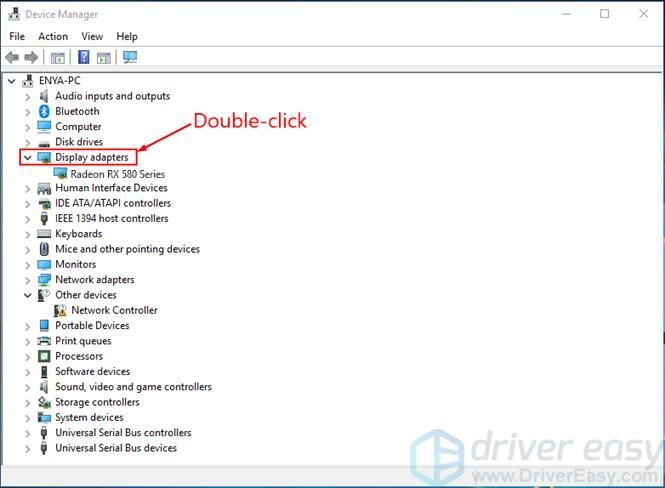
3)Klik kanan pada Radeon RX 580 Siri dan klik Kemas kini pemacu .
4) Klik Cari perisian pemacu yang dikemas kini secara automatik .
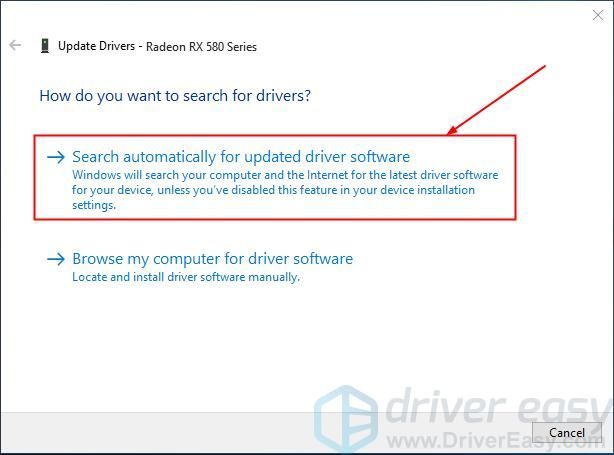
5)Windows anda akan berusaha sebaik mungkin untuk mencari yang terkini Radeon RX 580 Siri pemacu tersedia untuk komputer anda. Kemudian tunggu sebentar dan lihat apakah anda diberikan kemas kini pemandu:
- Sekiranya ya, ikuti arahan di skrin, lewati langkah 6 dan mulakan semula komputer anda untuk menyelesaikan proses kemas kini.
- Sekiranya tidak, teruskan dengan langkah 6.
6) Anda melihat hasil berikut.
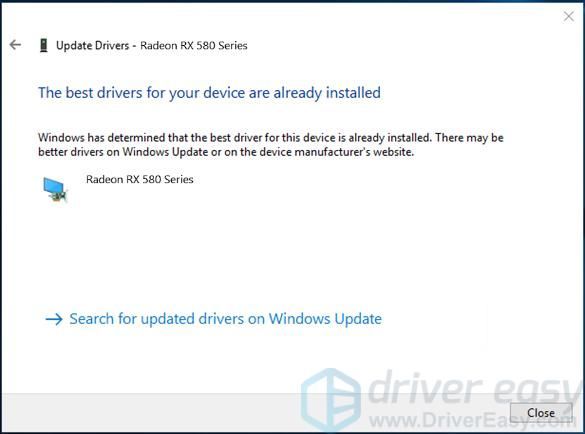
Ini bermaksud Windows tidak dapat menemui anda yang terkini Radeon RX 580 Siri pemandu. Anda mungkin perlu memeriksa kaedah lainuntuk mendapatkannya kerana Windows mungkin lambat mengikuti pemacu pengeluar.
Kaedah 2: Kemas kini AMD RX 580 pemandu secara manual
Sekiranya kaedah 1 gagal, anda boleh mendapatkan versi terkini sendiri. Tetapi ia memerlukan masa, kesabaran dan pengetahuan komputer tertentu. Sekiranya anda tidak selesa bermaindengan pemacu peranti, atau bimbang tentang risiko dalam prosesnya, anda boleh meneroka Kaedah 3 .
1) Pergi ke Laman web produk Radeon RX .
2) Klik PEMANDU & SOKONGAN .
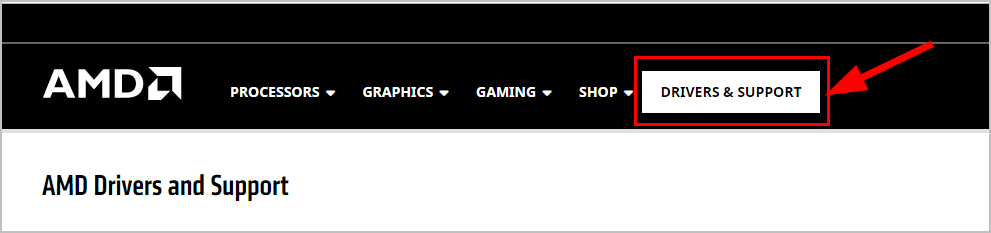
3) Di atau pilih produk anda dari senarai , pilih Grafik > Radeon 600 Siri > Radeon RX 500 Siri > Radeon RX 580 dengan sewajarnya. Kemudian klik HANTAR .
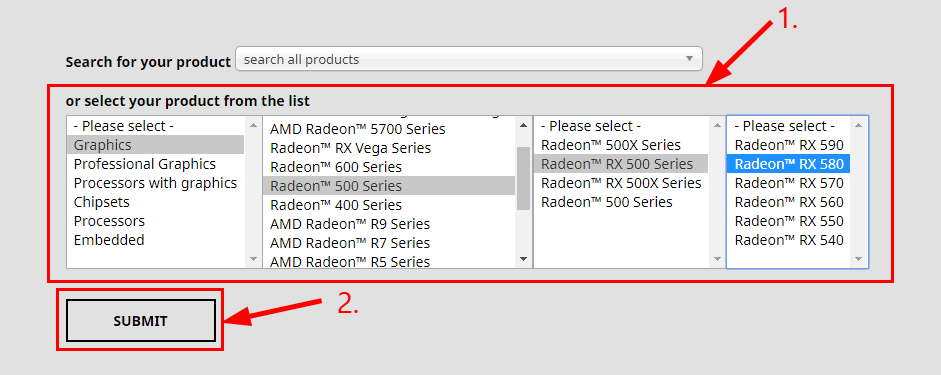
4) Klik pada OS anda untuk membongkar pakej pemacu yang sesuai.
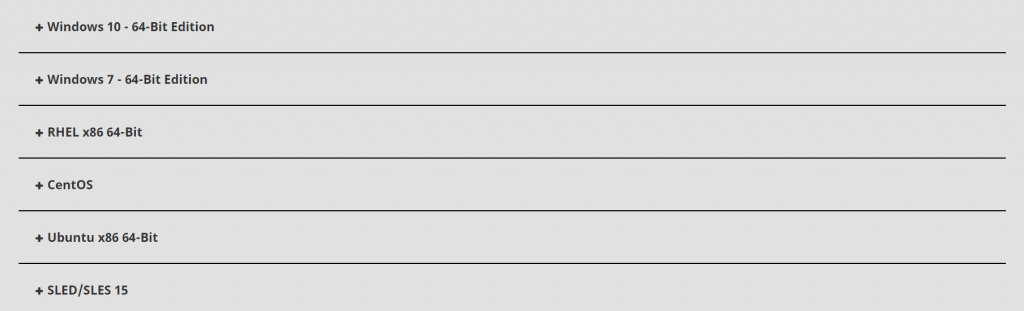
5) Klik MUAT TURUN untuk mula memuat turun fail pemacu.
6) Klik dua kali pada fail yang dimuat turun untuk memasang versi terkini.
7) Hidupkan semula komputer anda agar perubahan itu berlaku walaupun anda tidak diminta.
Kaedah 3: Kemas kini AMD RX 580 pemandu secara automatik (Disyorkan)
Sekiranya anda tidak mempunyai masa, kesabaran atau kemahiran untuk mengemas kini pemandu secara manual, anda boleh melakukannya secara automatik dengan Pemandu Mudah .
Pemandu Mudah secara automatik akan mengenali sistem anda dan mencari pemacu yang betul untuknya. Anda tidak perlu tahu dengan tepat sistem komputer yang anda jalankan, anda tidak perlu mengambil risiko memuat turun dan memasang pemacu yang salah, dan anda tidak perlu risau membuat kesilapan semasa memasang. Pemandu Mudah mengendalikan semuanya.
Anda boleh mengemas kini pemacu anda secara automatik dengan salah satu PERCUMA atau Versi Pro Versi Pro Pemandu Mudah. Tetapi dengan versi Pro hanya memerlukan 2 klik (dan anda mendapat sokongan penuh dan jaminan wang dikembalikan 30 hari):
1) Muat turun dan pasang Pemacu Mudah.
2) Jalankan Pemacu dengan Mudah dan klik Mengimbas sekarang butang. Driver Easy kemudian akan mengimbas komputer anda dan mengesan sebarang masalah.
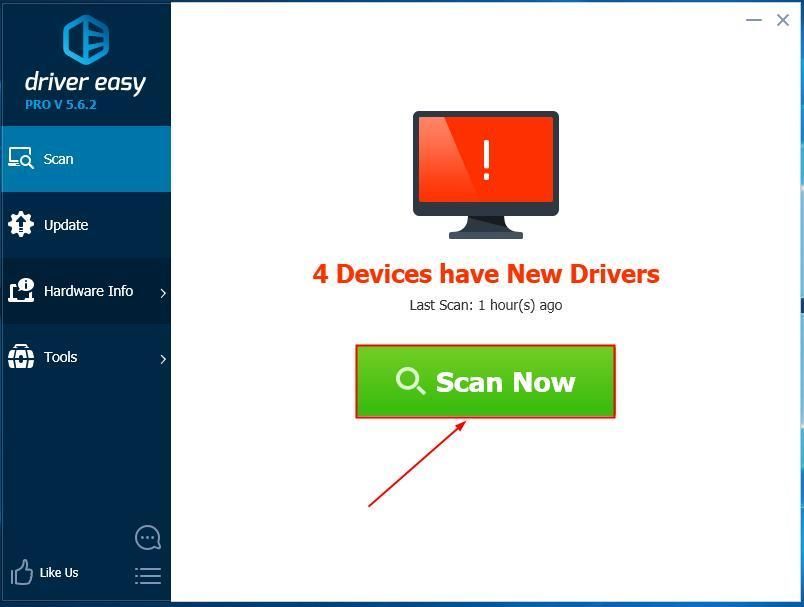
3) Klik Kemaskini semua untuk memuat turun dan memasang versi betul semua pemacu yang hilang atau ketinggalan zaman secara automatik pada sistem anda (ini memerlukan Versi Pro Versi Pro - anda akan diminta untuk menaik taraf apabila anda mengklik Kemaskini semua ).
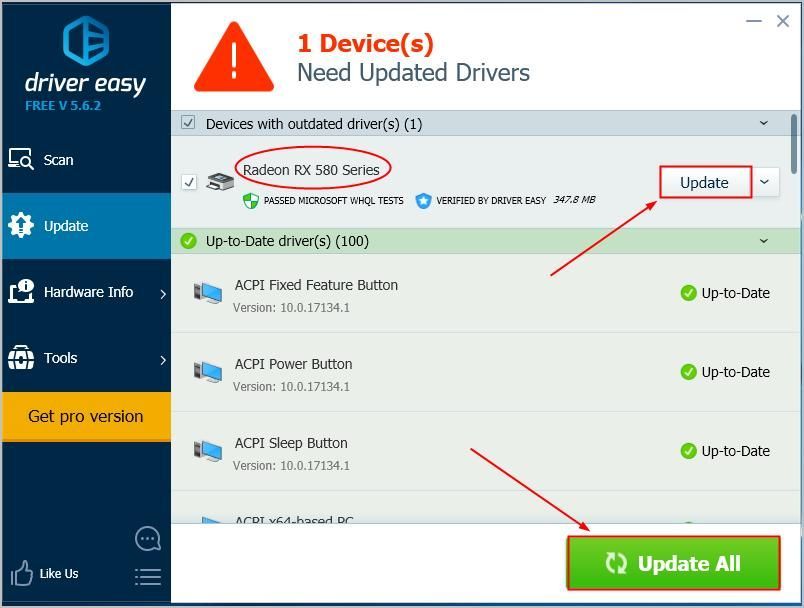
4) Mulakan semula komputer anda agar perubahan berlaku.
Itu sahaja - 3 kaedah untuk mengemas kini anda Radeon RX 580 pemandu. Harap ini dapat membantu dan jangan ragu untuk memberi komen di bawah ini jika anda mempunyai pertanyaan lebih lanjut.Terima kasih untuk membaca!
![[TETAP] Turtle Beach Recon 70 Mic Tidak Berfungsi](https://letmeknow.ch/img/sound-issues/34/turtle-beach-recon-70-mic-not-working.jpg)

![[Selesaikan] Kesalahan ‘Memaksa memasang semula pemacu grafik’](https://letmeknow.ch/img/driver-error/72/force-reinstall-graphics-driver-error.jpg)
![Assassin’s Creed Valhalla Tidak Dilancarkan [Diselesaikan]](https://letmeknow.ch/img/program-issues/93/assassin-s-creed-valhalla-not-launching.jpg)


